win11右键没反应怎么办 win11右键没反应的解决方法介绍[多图]
教程之家
Win11
一般来说,我们可以通过右键空白处打开右键菜单,或者右键文件打开属性菜单等,但是如果我们在使用win11系统时,出现右键没反应的情况,可以在注册表编辑器中找到对应的项更改设置就解决了,下面一起来操作一下吧。
win11右键没反应怎么办
1、首先使用键盘“win+r”快捷键打开运行,在其中输入“regedit”回车确定打开注册表。
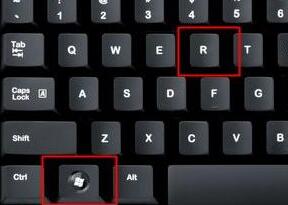
2、在注册表中找到“HKEY_CLASSES_ROOT\lnkfile”路径下的“lnkfile”文件夹。
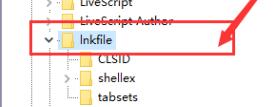
3、然后在右侧右键选择新建一个“字符串值”

4、新建完成后双击打开,将它命名为“IsShortcut”
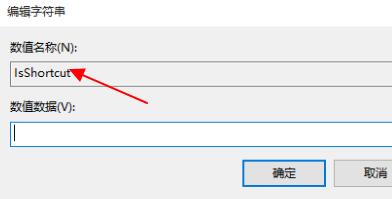
5、接着回到注册表,找到“HKEY_CLASSES_ROOT”下的“piffile”文件夹。

6、然后使用上述方法新建一个名为“IsShortcut”的字符串值。
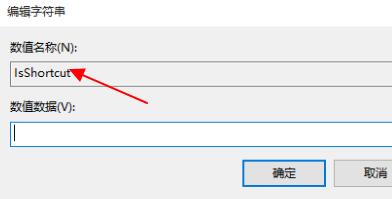
7、最后打开我们的任务管理器,找到其中的“资源管理器”,右键选择“重新启动”即可。
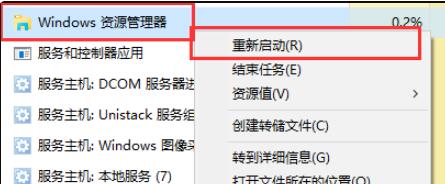
以上就是win11右键没反应的解决方法介绍了,如果更改完毕后还是没反应,可以重启电脑再试一下。想知道更多相关消息还可以收藏教程之家。
![微软新系统win11发布了吗[多图]](https://img.jiaochengzhijia.com/uploadfile/2022/1224/20221224204853627.png@crop@160x90.png)
![参加win11内测的方法[多图]](https://img.jiaochengzhijia.com/uploadfile/2022/1224/20221224102452534.png@crop@160x90.png)
![怎么安装正版win11[多图]](https://img.jiaochengzhijia.com/uploadfile/2022/1223/20221223200051981.jpg@crop@160x90.jpg)
![3代酷睿装win11教程[多图]](https://img.jiaochengzhijia.com/uploadfile/2022/1222/20221222231250862.png@crop@160x90.png)
![win11release preview是什么 win11release preview频道详细介绍[多图]](https://img.jiaochengzhijia.com/uploadfile/2021/0817/20210817235150335.jpg@crop@160x90.jpg)
![win11玩不了csgo怎么办 win11玩不了csgo解决教程介绍[多图]](https://img.jiaochengzhijia.com/uploadfile/2021/0731/20210731005811565.jpg@crop@240x180.jpg)
![win11系统怎么卸载软件[多图]](https://img.jiaochengzhijia.com/uploadfile/2022/1219/20221219102447228.png@crop@240x180.png)
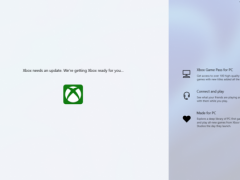
![win11任务栏怎么透明的设置教程[多图]](https://img.jiaochengzhijia.com/uploadfile/2022/0408/20220408151316663.png@crop@240x180.png)